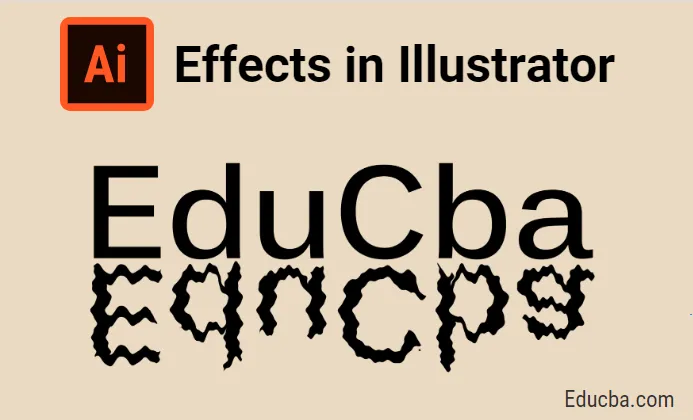
Увод у ефекте у Иллустратору
Адобе Иллустратор је софтвер за уређивање графике на векторском нивоу који је развио и подржао Адобе Системс. Апликацију користе више графичких уметника, дизајнера веб страница, 2Д и 3Д уметника и још много тога за своје дневне потребе пројекта. Ово се може користити у Мац и Виндовс-у, а развојни тим је ажурирао апликацију за корисничке захтеве и повратне информације прикупљене од више клијената апликације који користе за више пројеката и опсега. Ово је најбоље средство за уређивање векторске уметности за емојије, логотипе, веб странице и многе друге. На апликацију постоји вишеструки ефекти за побољшање корисничког искуства у њиховим визуелним стандардима.
Како применити ефекте у Иллустратор-у?
Како сви софтверски алати имају паметне радне процесе и пречице за прављење ефеката, детаљно ћемо их видети један за другим.
1. Ефекат резања папира
1. корак: Отворите Адобе Иллустратор и отворите нову датотеку. Изаберите Пречица алата за оловку на тастатури је слово „П“. Почните да цртате спољни облик по потреби и затворите петљу. Поновите исто унутар нацртане структуре два пута као што је приказано на доњој слици.

Корак 2: Креирајте правокутну спољну или квадратну спољну за комплетну слику. Такође можемо да употријебимо комплетну плочу умјетничких плоча или датотеке за бољи визуелни изглед ефекта. "М" је хоткеи или одаберите облике са траке са алаткама на левом окну апликације.
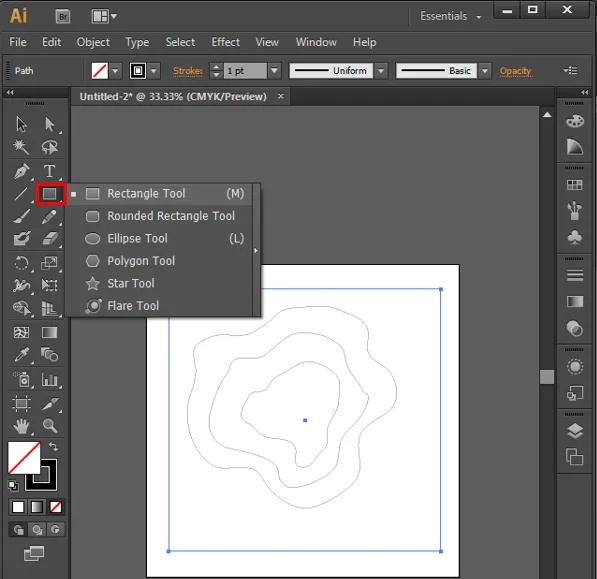
Корак 3: Преокрените контролу панела у боји тако да јасно видимо одабрано подручје за даљи поступак ефекта. Изаберите алатку за изградњу облика „Схифт + М“ за избор тачне површине.
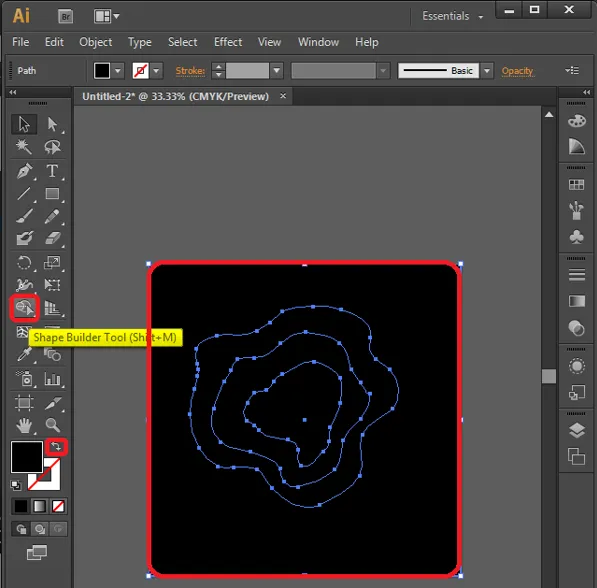
Након одабира алата, одаберите било који део уметничке плоче и можемо видети да је одређена област одабрана тачно елиминишући друге као што је приказано у наставку.

Корак 4: Сада одаберите боје које треба да попуните унутар делова дизајнираних како се редовно посматрају, а најбоља пракса је да одаберете исту боју са различитом РГБ вредношћу како би се дубље прошириле као што је одабрана на слици како бисте добили што реалнији визуал.
По потреби можемо да користимо и више различитих вредности боја.
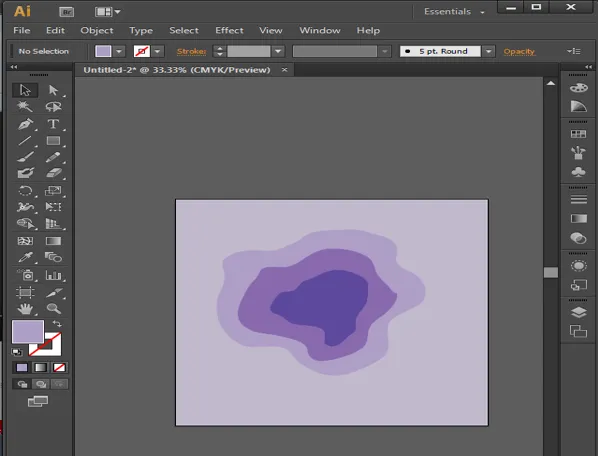
Корак 5: Ово је неколико поставки за постизање ефекта дубоког резања папира постављањем делова уметности у различите аранжмане. Изаберите најдужи слој и идите на Објекте са траке са менијима, идите на Распореди и изаберите Пошаљи натраг.
Објекти -> Распореди -> Пошаљи назад

Корак 6 : Изаберите једну од преосталих компоненти после друге и подесите њихов распоред да се појединачно изведе на предњу страну.
Изаберите објект -> Распореди -> Доведи напред

Корак 7: Главни потез који доноси живот делу је додавање сенки компонентама. Одаберите све 3 компоненте дизајна и кликните на Еффецтс, идите на Стилинг и одаберите Дроп Схадов. Отвара се прозор детаља о сенци.
Ефекти -> Стилинг -> Дроп Схадов
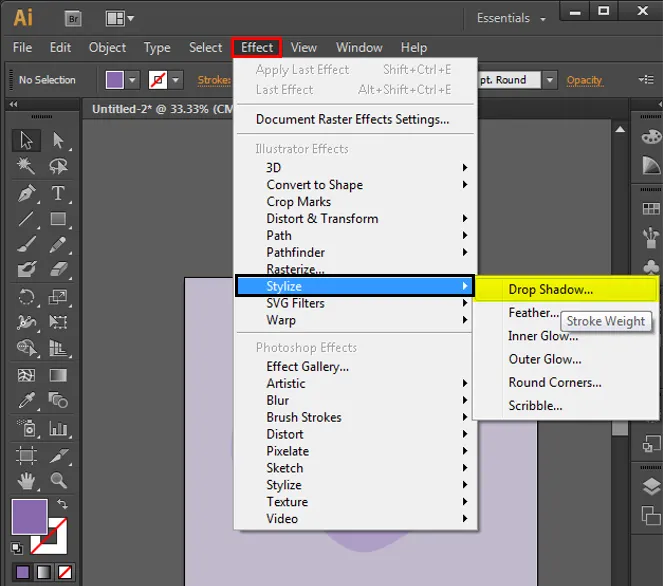
Корак 8: Конфигуришите детаље Дроп Схадов као што је дано испод, који су стандардни, чак можемо по потреби променити вредности на основу изгледа, осећаја и захтева.

Корак 9: Поставите плочу у средину апликације или екран и проверите да ли су потребна још понављања или промене. Ако је све у реду, датотеку можемо извести у формате слика и сачувати је.
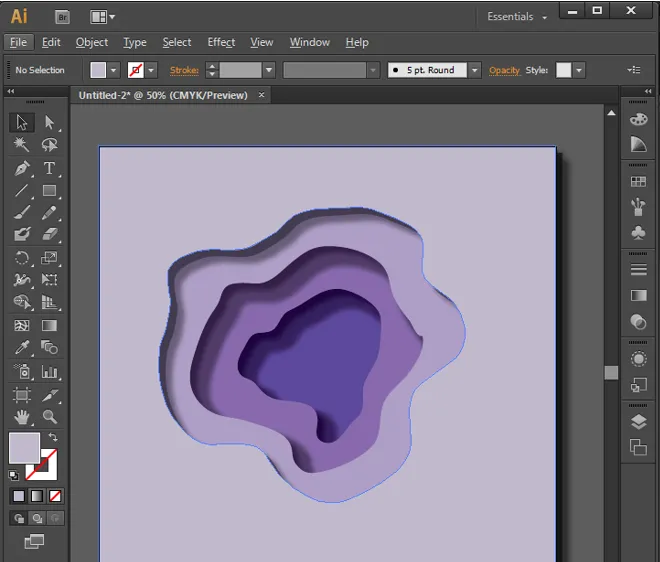
2. Учинак рефлексије воде
Корак 1: Отворите нову плочу са правоугаоним обликом и направите предмете који се морају одразити, ми можемо користити различите облике и предмете да направимо одраз. Креирајте текст користећи облике, оловку, четку и друге алате.
Напомена: Текст се може одразити јер су точке сидра нуле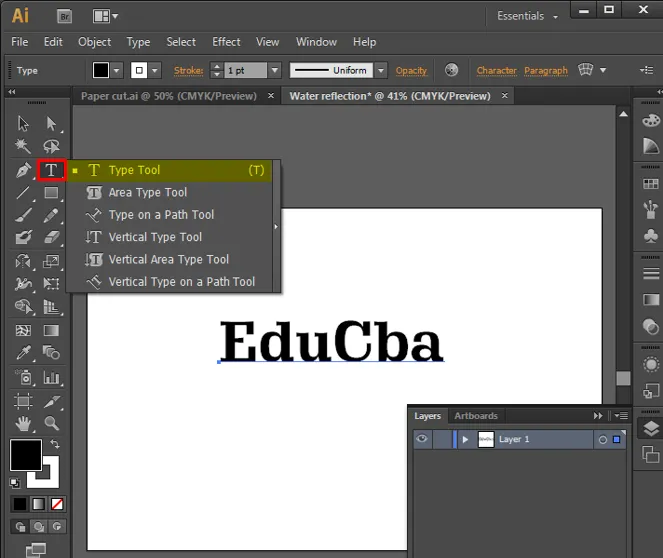
Корак 2: Одаберите дизајнирани дизајн и кликните „О“ на тастатури за омогућавање рефлексије, држите тастер Алт и изаберите тачку за сидриште да бисте одразили објект у одговарајућем правцу. Двапут кликните на алат за рефлексију приказан доле да бисте отворили прозоре за подешавање вредности. Како се рефлексија воде посматра природно са доње стране, тако да одаберете Хоризонтално кроз прозор и кликните на копију да бисте створили копију рефлексије.
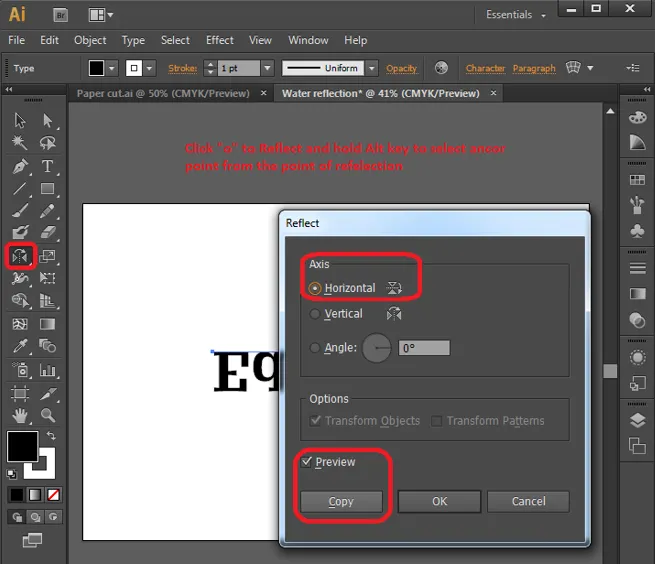
Корак 3: Направљени су комплети за копирање рефлексије, одаберите копију рефлексије и кликните тастер са стрелицом надоле да бисте створили јаз између оригиналних и одражених објеката.
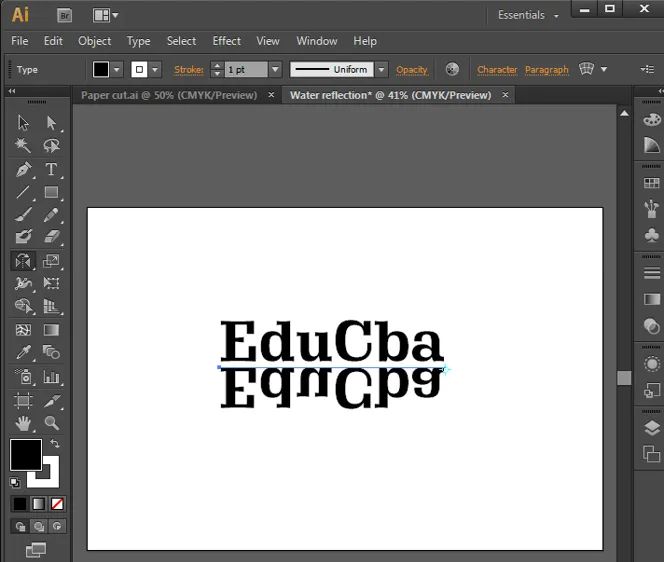
Корак 4: Изаберите све и притисните Цтрл + Г да бисте све груписали у једној датотеци. Притисните Схифт + Ф7 или прозоре -> Поравнај да бисте отворили опције Поравнање.

Кликните поравнај са Артбоард-ом који поравнава садржај у водоравном положају поравнати према центру и вертикалном поравнању да бисте добили компонентни оквир тачно на средину оквира.
Корак 5: Изаберите алат за одабир и превуците и одаберите све компоненте и кликните десним тастером миша и изаберите опције раскринкавања. Ово раздваја предмете за избор.
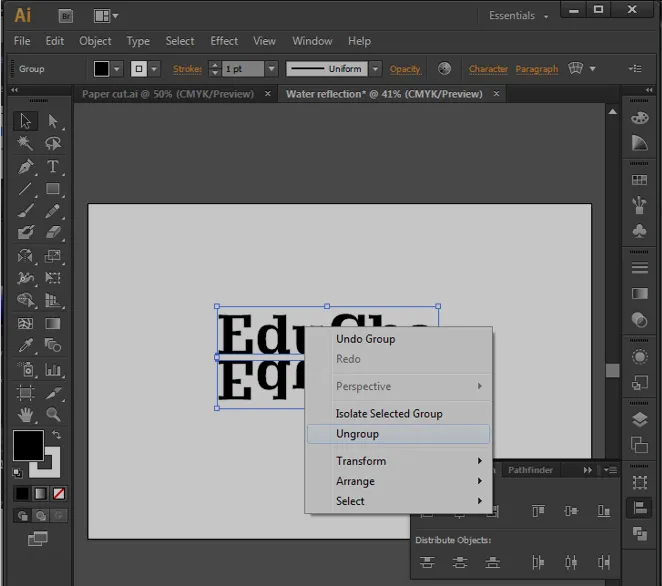
Корак 6: Двапут кликните алат за основе на алатној траци. Отвара се прозор за конфигурацију омота и конфигурише подешавање омота као дате вредности за креирање алата за дијагоналну подлогу.
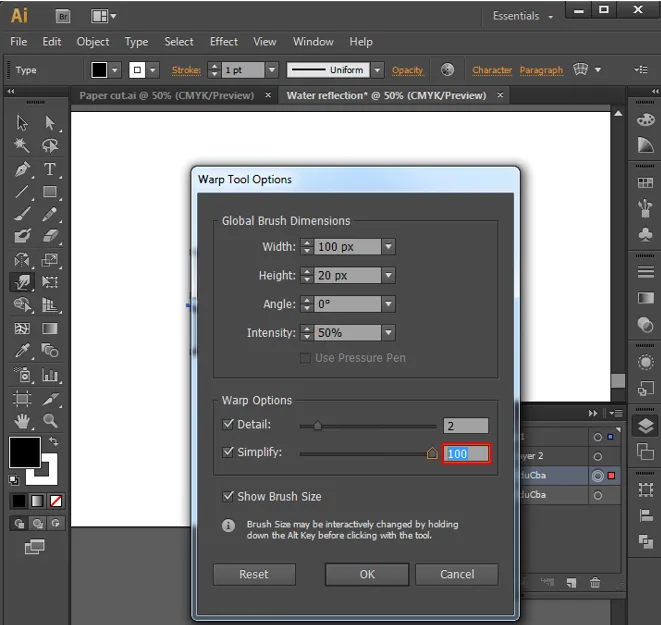
Корак 7: Изаберите објекат који мора бити креиран као таласи и померите варп алат дуж њих да бисте створили талас ефекат као што је приказано на слици. Поновите ово за сваки објект.
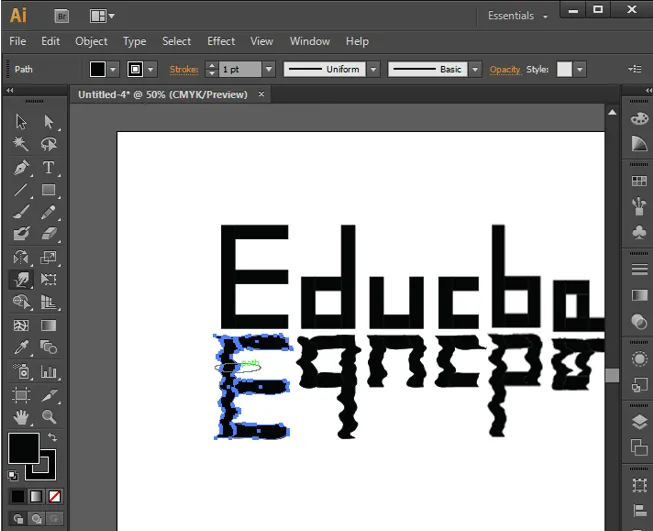
Корак 8: Након довршетка потеза основе на дизајну, можемо додати и избрисати још неколико сидрених тачака ако је потребно за детаљно обликовање и обликовање кривина и поновити потез основе алата како би добили облик. На крају их извучемо на начин приказан доле или још боље на основу праксе. На овај начин можемо додати ефекат рефлексије воде дизајнерском садржају.
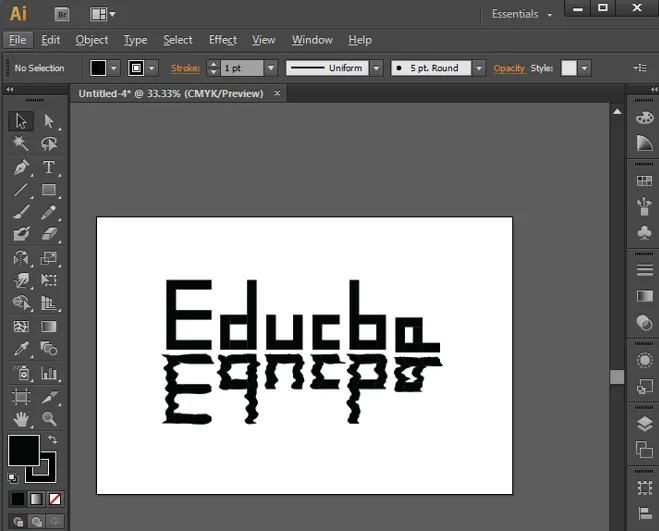
3. Лине Арт Еффецт
Ово је други најједноставнији и најлакши ефекат.
Корак 1: Увозите или креирајте облик који мора бити креиран у линије и створите нови слој са називом линија.
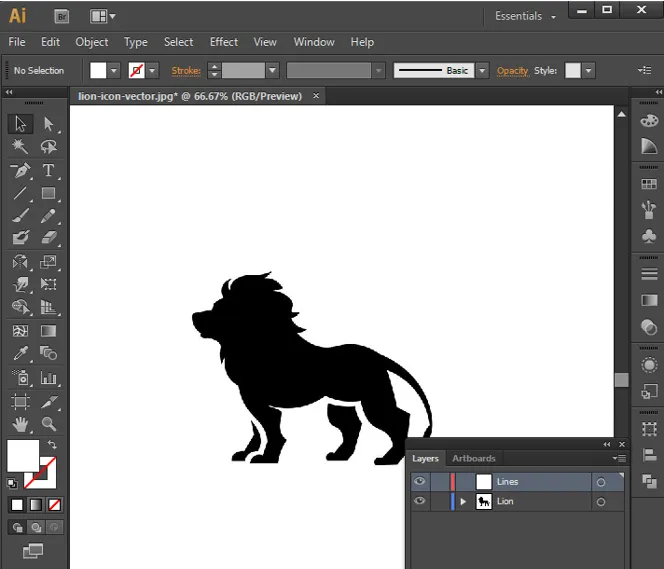
2. корак: Изаберите линије на алатној траци и нацртајте 2 линије са тактом и конфигурацијама према потреби. Ставите и на почетак и на крај дизајна као што је приказано у наставку.
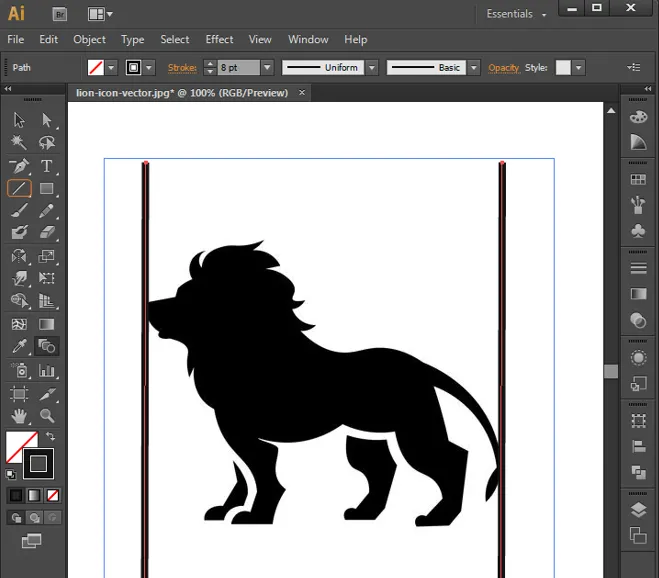
Корак 3: Изаберите алат за мешање и изаберите обе линије и кликните на тастер Ентер да бисте попунили јаз између линија.
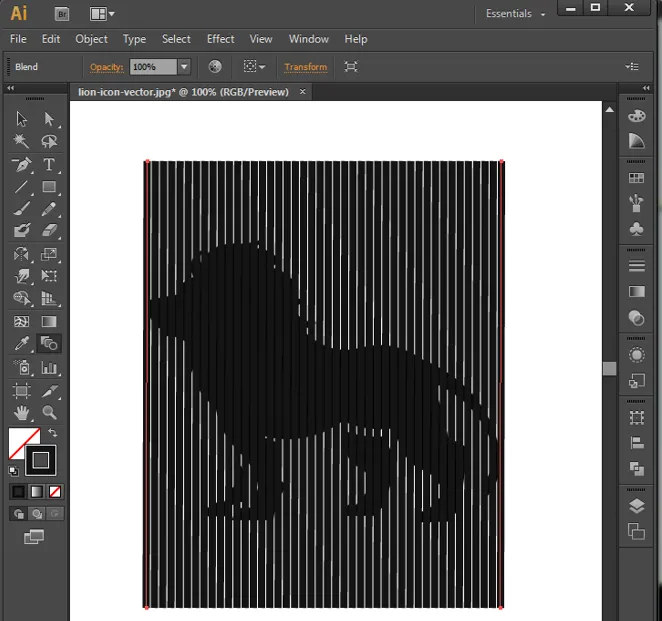
Корак 4: Двапут кликните на Бленд Тоол да отворите опције прозора Бленд, конфигуришите опцију за одржавање равномерно распоређених.

Корак 5: Изаберите слој линија и идите на Објекте са траке са менијима и одаберите проширивање.
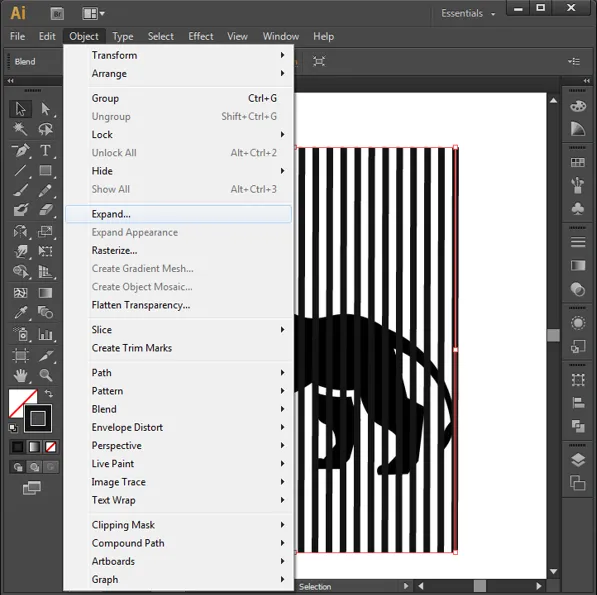
Корак 6: Отвара се прозор Проширење конфигуришите опције прозора и кликните на У реду.
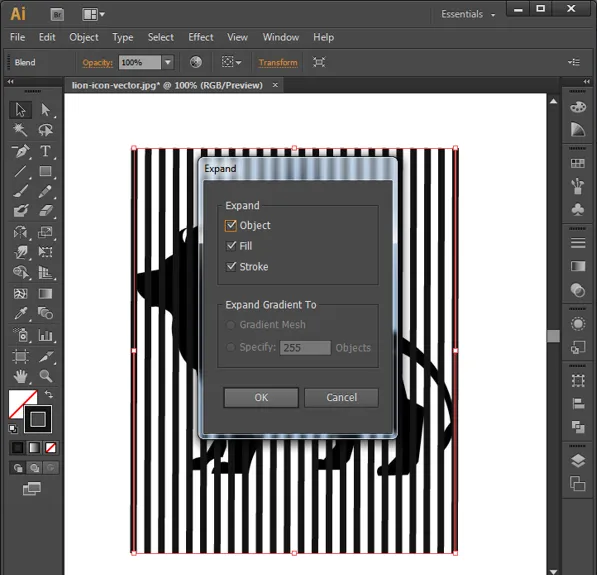
Корак 7: И линије и објекти морају бити у различитим слојевима који деле исто подручје.
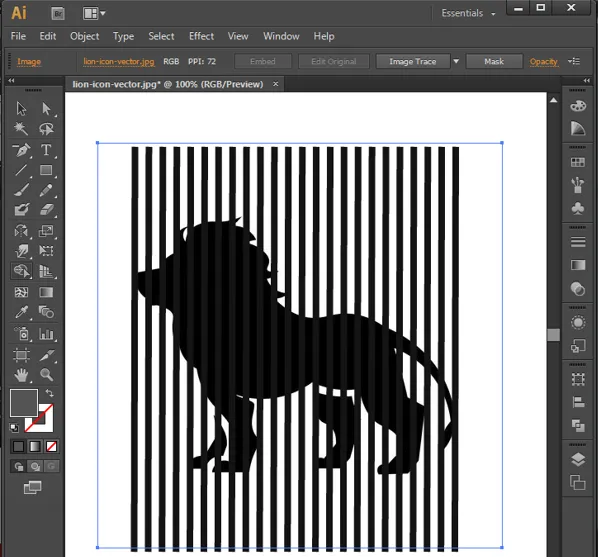
Корак 8: Кликните на објектни слој (лав) и одаберите слој линија и одаберите Алат за оштру изградњу алата држите Схифт + Алт и превуците угао на линије које нису на објекту (лаву) који се аутоматски брише.

Корак 9: Сада уклоните слој објекта и сада можемо видети линију која остаје у облику објекта која се користи као референца. Овако од Иллустратор-а добијамо уметничке ефекте линија.

Закључак
Видели смо како створити неколико занимљивих ефеката кроз Иллустратор. Ово је алат дизајниран за брзе уметничке радове, ефекте и занимљивости за графичке дизајнере различитих улога као што су ВФКС, веб дизајн, уметност, уредници папира, произвођачи часописа, произвођачи логотипа, произвођачи брошура и многи други. Алат треба разумјети и почетници га довољно вјежбати да би био навикнут у интерфејс. Овај алат се користи у многим студијима који студентима уметности нуде могућности да се запосле. Иллустратор је врхунски алат за креирање вектора који се заснива на објектима помоћу којих се развијају многе надолазеће иконе и емојији.
Препоручени чланци
Ово је водич за ефекте у Иллустратору. Овде смо расправљали о томе како да креирате различите ефекте помоћу слојева и различитих опција у Иллустратору. Такође можете погледати следећи чланак да бисте сазнали више -
- Адобе Пхотосхоп Тоолс
- Алат за замагљивање у Пхотосхопу
- Алат за оловке у Пхотосхопу
- Инсталирајте Адобе Пхотосхоп
- Главни додаци за илустрације
- 3Д ефекти у Афтер Еффецтс
- Врсте 3Д ефеката у Иллустратору
- Инсталирајте Адобе Цреативе Цлоуд
- Топ 4 најбоље софтверске опреме за уређивање видео записа
- ВФКС компаније и функције